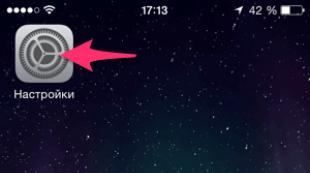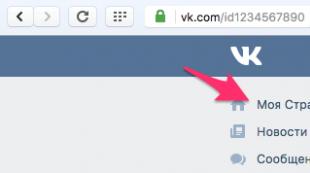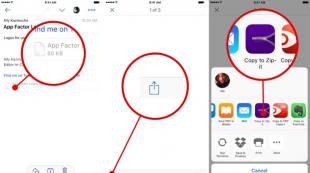Zyxel Keenetic شروع به نگهبان در اطراف پورت ها. پورت های نظرسنجی روی روتر Keenetic Zeyxel برای نظارت تصویری.
حمل و نقل پورت (یا پورت های مختلف حمل و نقل، سرور مجازی) ضروری است، به طوری که شما می توانید از خارج از خارج شوید تا به دوربین IP خانگی یا هر دستگاه دیگری که دارای یک رابط وب (یا یکی دیگر از رابط) برای کار با آن هستید بروید.
در تنظیمات روتر Zeyxel Keenetic Prozaros. پورت ها "ترجمه آدرس شبکه (NAT) نامیده می شوند".
علاوه بر پورت های حمل و نقل، روتر Keenetic Zyxel قادر به انجام توابع Svitche 4 پورت است، توزیع اینترنت توسط Wi-Fi، اتصال درایوهای دیسک به پورت USB و بسیاری از ویژگی های مفید دیگر. اما اکنون تنظیم تابع حمل و نقل پورت خود را در نظر بگیرید.
پیکربندی پورت حمل و نقل - پخش آدرس شبکه (NAT)
بنابراین، به تنظیمات بروید. قبل از تنظیم، به شدت توصیه می شود برای راه اندازی مجدد روتر، برای از بین بردن اثر خطاهای انباشته احتمالی (اگر چه این روش اجباری نیست)!
برای پیکربندی شما نیاز به رفتن دارید صفحه اصلی روتر. بعد، به بخش "امنیت" بروید که در آن "شبکه پخش شبکه (NAT) را انتخاب کنید".
![]() صفحه تنظیمات فرآیند فرآیند Zeyxel Keenetic (بر روی تصویر کلیک کنید تا بزرگ شود)
صفحه تنظیمات فرآیند فرآیند Zeyxel Keenetic (بر روی تصویر کلیک کنید تا بزرگ شود)
پس از آن، یک قانون پخش قانون را اضافه کنید.
به منظور اضافه کردن یک قانون، تصور کنید که ما یک دوربین IP متصل به روتر داریم. اجازه دهید آدرس IP آن 192.168.1.50 باشد، و پورت محلی آن 80 (به طور پیش فرض، در اکثر موارد دوربین های پورت IP - 80، اگر چه استثنا وجود دارد).
بنابراین، ما در مقابل ما "تنظیم قانون انتقال آدرس" منتشر شده است. زمینه های آن باید به صورت زیر پر شود.
- رابط - اتصال باند پهن (ISP).
- زمینه "بسته به آدرس" و "ماسک" - ترک خالی
- پروتکل - TCP
- پورت های TCP / UDP - یک پورت
- در جعبه زیر - پورت خارجی را مشخص کنید که ما با اینترنت تماس خواهیم گرفت. زیرا دوربین IP دارای یک آدرس IP از 192.168.1.50 است، به عنوان مثال، به عنوان مثال، پورت باید بیش از 5000 را انتخاب کند، به طوری که پورت ها با پورت های مورد استفاده و پروتکل های استاندارد مورد استفاده قرار نمی گیرند.
- تغییر مسیر به آدرس - در اینجا شما آدرس IP محلی اتاق را مشخص می کنید، I.E. 192.168.1.50.
- شماره جدید بندر مقصد - پورت دوربین IP محلی. به طور پیش فرض، این پورت 80 است.
پس از آن، روتر را راه اندازی مجدد کنید (اختیاری) و پورت های سفارشی را روی دوربین IP از طریق مرورگر بررسی کنید. برای انجام این کار در مرورگر، وارد شوید http: //: 10050. دوربین IP شما باید در مرورگر نمایش داده شود.
همچنین مناسب است برای بررسی در دسترس بودن پورت که شما در روتر برای دوربین IP شکست خورده، با استفاده از سرویس آنلاین ما "Variam" چک. در این آزمون، باید پورت را که به عنوان یک پورت خارجی نشان داده اید وارد کنید.
اگر می خواهید تغییر مسیر، باز کردن، پورت روتر zyxel keenetic، سپس در زیر ارائه شده است راهنمای تفصیلی با یک راه حل صالح از این کار، در مثال دوم اصلاح دوم Zyxel Keenetic 4G و نسخه سینتیک گیگا، اما این دستورالعمل تنها برای راه اندازی پورت های دیگر مدل های زیستی، به عنوان مثال، مناسب است، به عنوان مثال، مناسب است با استفاده از روتر نسل 4G III Keenetic، سپس کمی نام I. ظاهر منو ممکن است متفاوت باشد، بنابراین زمانی که مشکلات وجود دارد، توصیه می شود به راهنمای دستورالعمل برای یک مدل خاص مراجعه کنید.
روش برای راه اندازی پورت های باز Zixel سینتیک
تولید کننده این نام تجاری روترها تمام اتصالات ورودی را از شبکه جهانی خارجی به کامپیوتر و سایر دستگاه های شبکه داخلی ممنوع کرده است. با این حال، Gadgets رایانه یا تلفن همراه شبکه محلی آنها توانایی باز کردن اتصالات مورد نظر را از طریق پروتکل UPnP دارند. به عنوان مثال، هنگام دانلود به کامپیوتر، برنامه های کاربردی با استفاده از اتصالات اینترنت خارجی به طور خودکار توسط قوانین در جنبشی از طریق "UPNP" ایجاد می شود. برای دسترسی به دسترسی از وب جهانی به دستگاه محلی، لازم است که به سادگی "UPnP" را فعال کنید. و برای مطابقت با پارامترهای سینتیک، شما باید "UPNP" را نصب کنید.
البته این اتفاق می افتد که گاهی اوقات غیرممکن است که این پروتکل را اعمال کنیم. در این مورد، لازم است که به طور مستقل پارامترها را برای پخش IP شبکه (NAT) وارد کنید.
با پروتکل دقیق و شماره پورت از کاربر اعمال شده در ضمیمه کاربر یا دستگاه محلی، باز شدن به عنوان نشان داده شده در بخش بعدی این مقاله است. و در غیاب اطلاعات در مورد پروتکل و شماره پورت، توصیه می شود تمام پورت ها را بر روی یک کامپیوتر یا یک ابزار اصلی دیگر اجرا کنید، به سادگی در روتر، لازم است یک قانون کشف ایجاد شود، اما بدون تجویز شماره های پورت.
Zeyxel Keenetic به عنوان مثال
برای اتصال از شبکه جهانی به داخل fTP سرورکار بر روی شبکه NSA سری NSA، شما باید از MicroPrice NDMS V2 استفاده کنید.
 ابتدا باید شماره پورت مورد استفاده سرور را پیدا کنید تا اتصالات TCP / UDP را در رابط روتر باز کنید.
ابتدا باید شماره پورت مورد استفاده سرور را پیدا کنید تا اتصالات TCP / UDP را در رابط روتر باز کنید.
شما باید چندین اقدام زیر را انجام دهید:
- در رابط کاربری NSA، پنجره برنامه ها را وارد کنید و به بخش FTP بروید؛
- بعد، آیتم "پورت شماره" را ببینید (در شکل زیر با یک فریم قرمز دایره می شود)؛
- در صورت لزوم، تعداد را می توان تصحیح کرد؛
 حالا شما می توانید به روند پیکربندی بروید. برای انجام این کار، رابط روتر را باز کنید و "IP" را به "مک" دستگاه پیوند دهید که می خواهید پورت را باز کنید. مهم است که IP دستگاه خانگی این استاتیک بود و تغییر نکرد. در یک آدرس ثابت، مرحله فوق باید از بین برود.
حالا شما می توانید به روند پیکربندی بروید. برای انجام این کار، رابط روتر را باز کنید و "IP" را به "مک" دستگاه پیوند دهید که می خواهید پورت را باز کنید. مهم است که IP دستگاه خانگی این استاتیک بود و تغییر نکرد. در یک آدرس ثابت، مرحله فوق باید از بین برود.
نیاز به مراحل زیر دارد:
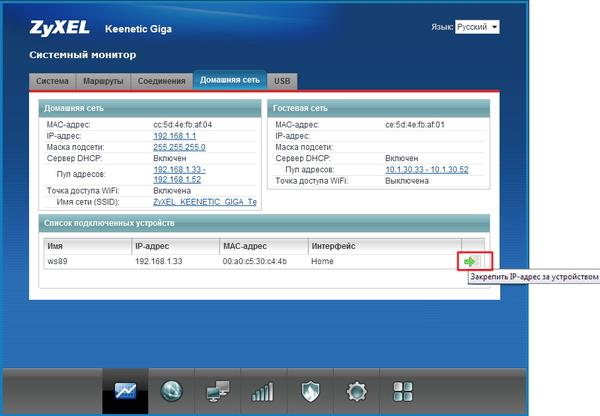
سپس، برای پیکربندی پورت های پورت ها چندین اقدام متوالی را پیکربندی کنید:
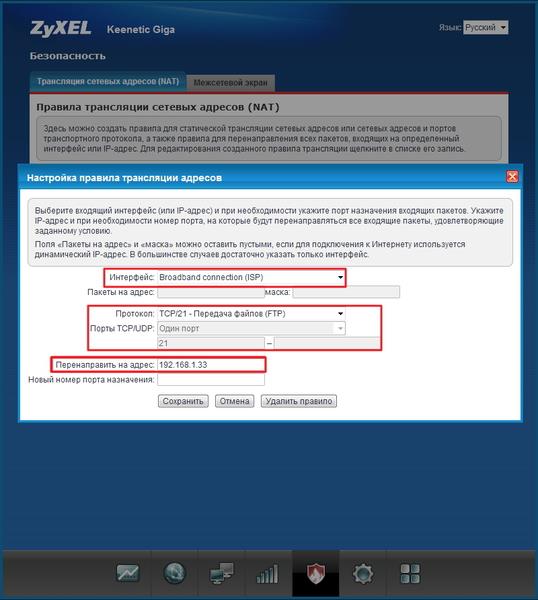
همچنین، همان روش مجاز به استفاده از آن است خط فرمان. دستورات مورد استفاده برای این: "\u003e IP استاتیک TCP ISP 21 192.168.1.33 21" و "\u003e پیکربندی سیستم ذخیره".
در مثال Zeyxel Keenetic 4G II
این مراحل زیر را می گیرد:
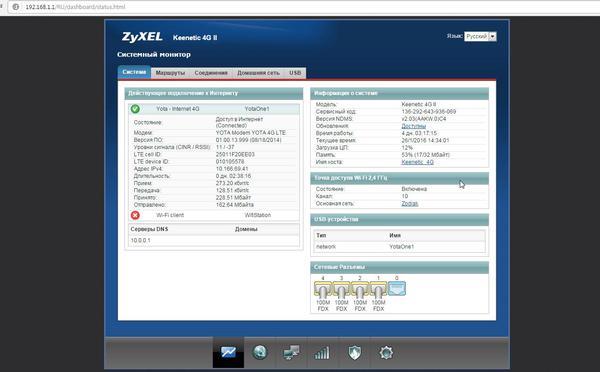
در صورت لزوم، ما یک پورت اضافی را طعم می دهیم، پس می خواهید یک قانون را اضافه کنید. 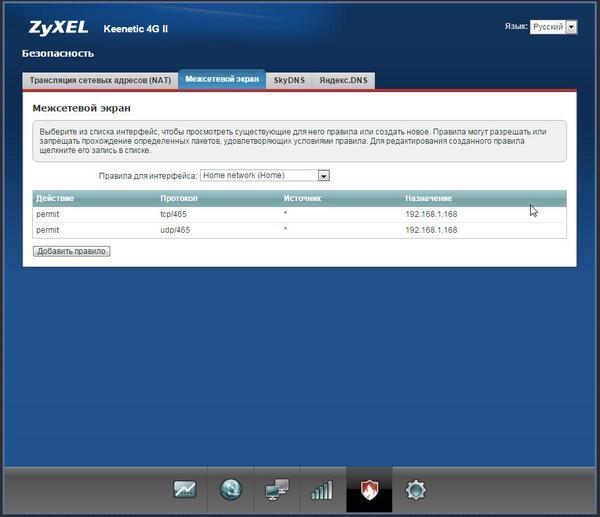
اغلب مشکلات ناشی می شود
این اتفاق می افتد که حتی به طور کامل به درستی مشخص کردن تمام پارامترها در تنظیمات هنگام انتقال پورت ها، آنها به درستی کار نمی کنند. این به دلیل دلایل زیر اتفاق می افتد:
- MiniPolding "NDMS v2" روتر از "nat loopback" پشتیبانی نمی کند. در روترها با این استفاده از نسل دوم، عملکرد Loopback NAT در حال حاضر به طور پیش فرض حضور دارد. توصیه می شود به روز رسانی؛
- در منوی "امنیت"، در بخش "Broadcast NAT"، یک رابط کاربری نادرست مشخص شده است. توصیه می شود که صحت رابط مشخص شده که خروجی را دریافت می کند بررسی کنید شبکه جهانی و با آن لازم است ورود به دستگاه محلی را باز کنید:
- در صورت دسترسی به شبکه از طریق یک کابل اترنت جداگانه، توصیه می شود که رابط اتصال پهنای باند را اعمال کنید.
- در مورد اتصال از طریق Wi-Fi، شما باید "Wi-Fi Client" را مشخص کنید؛
- اگر استفاده شود سلولی، سپس [نام شرکت موبایل] را اعمال کنید (USBMODEM0)؛
- برای باز کردن هر دستگاه شبکه خانگی از وب جهان گستر، شما باید یک "IIP" عمومی را در روتر WAN داشته باشید.
- ارائه دهندگان خدمات وجود دارد که به مرتب سازی ترافیک مشترکین ورودی بر روی پروتکل های معمولی و بنادر اعمال می شود. بنابراین، لازم است بدانیم که آیا ارائه دهنده خدمات ارتباطی، مسدود کردن ترافیک برخی از پورت ها را تولید می کند. اگر چنین است، توصیه می شود به طور مستقل شماره پورت را انتخاب کنید تا مسدود شود (به عنوان مثال، اگر مشکلات از شماره 21 ظاهر شود، به سادگی آن را به №2121 تغییر دهید). هنگامی که این تنظیم دستی غیر ممکن است تولید غیرممکن باشد، سپس "جایگزینی پورت" را اعمال کنید.
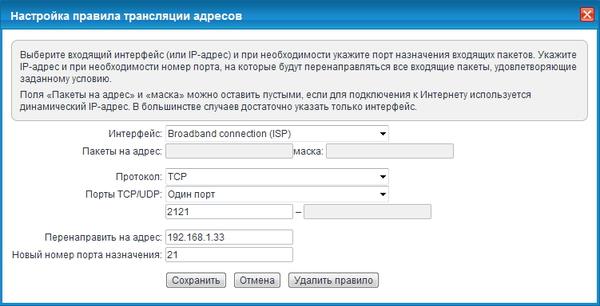 یک روش مشابه مجاز به اجرای استفاده از خط فرمان است. دستورات مورد استفاده: "\u003e IP استاتیک TCP ISP 2121 192.168.1.33 21" و "\u003e پیکربندی سیستم ذخیره".
یک روش مشابه مجاز به اجرای استفاده از خط فرمان است. دستورات مورد استفاده: "\u003e IP استاتیک TCP ISP 2121 192.168.1.33 21" و "\u003e پیکربندی سیستم ذخیره".
هزینه نصب سیستم های نظارت تصویری ASTARTA LLC شامل موارد زیر و پیکربندی است. نظارت تصویری از راه دور در اینترنت. اما گاهی اوقات ارائه دهندگان زمان را می کشند و در زمان امضای کار کار انجام شده توسط کاربر هنوز یک آدرس IP استاتیک را صادر نمی کنند. برای چنین شرایطی، این کمک هزینه حمل و نقل پورت کوچک برای نظارت تصویری از راه دور نوشته شده است. در اینجا من سعی خواهم کرد فرآیند راه اندازی روتر را تا آنجا که ممکن است در مثال شروع Keenetic Zeyxel و Super Mini NVR NVR NV1304 (با این حال، برای هر ثبت کننده سری XVR منصفانه است) نشان خواهم داد.
اول، ما باید یک آدرس IP سفید سفید از ارائه دهنده دریافت کنیم.
یک حواس پرتی کوچک: آدرس های IP خاکستری و سفید برجسته - استاتیک خاکستری تنها در شبکه داخلی ارائه دهنده (صدور این آدرس ها اغلب Sinned Rostelecom)، و خروج به چنین آدرس از شبکه خارجی غیر ممکن است؛ آدرس سفید در تمام شکوه های آن ایستا استاتیک است - یکی دیگر از این آدرس IP در کل شبکه اینترنت بیشتر نیست - برای ما ضروری است.
بنابراین، ما یک آدرس IP استاتیک سفید از ارائه دهنده دریافت می کنیم و به راه اندازی روتر ادامه می دهیم.
برای انجام این کار، ما باید 80، 5050، 5051، 5052 و 5053 پورت را بر روی ضبط کننده بشنویم که دارای آدرس شبکه محلی 192.168.1.50 است.
آنها را در جزئیات بیشتر در نظر بگیرید:
- 80 پورت HTTP ما برای دسترسی به ضبط کننده ویدیویی از طریق مرورگر نیاز داریم اینترنت اکسپلورر..
- 5050 پورت دستگاه - انتقال جریان ویدئو.
هنگام دسترسی به ضبط کننده ویدیویی از طریق مرورگر اینترنت اکسپلورر، ما آن را در صفحه احراز هویت همراه با نام کاربری و رمز عبور نوشتیم.
در صورت لزوم، می توان آن را در تنظیمات DVR تغییر داد. - 5051 پورت پیش فرض: پورت پیش فرض. رزرو شده توسط سازنده؛
- پورت پیش فرض 5052: پورت پیش فرض. رزرو شده توسط سازنده؛
- پورت تلفن همراه 5053 - نیاز به انتقال ویدئو به دستگاه های موبایل: قرص، تلفن های همراه.
سری NVR سری XVR پشتیبانی مشتریان موبایل تحت Android، I-Phone، ویندوز موبایل، symbyan، blackberry. شماره آن مربوط به شماره است بندر از راه دور +3.
هنگام تغییر پورت راه دور به طور خودکار تغییر می کند.
برو به روتر: در خط آدرس مرورگر (اپرا، فایرفاکس، یعنی - هر مرورگر در انتخاب شما) یک آدرس روتر را در یک شبکه محلی بنویسید. این معمولا 192.168.1.1 است.
اگر شما به طور پیش فرض رمز عبور روتر را تغییر نداده اید، روتر پیشنهاد می کند ما این کار را انجام دهیم - نادیده گرفتن مطبوعات لغو.
پیکربندی پورت های حمل و نقل
به برگه "آدرس شبکه امنیت / شبکه شبکه" بروید:
در اینجا ما یک میدان خالی و دکمه "افزودن قانون" را مشاهده می کنیم. ما آن را فشار داده و پنجره نشان داده شده در شکل 2.
رابط را انتخاب کنید (ما دارای اتصال پهنای باند ISP)
پروتکل TCP را انتخاب کنید
یک پورت را انتخاب کنید، شماره پورت: 80، آدرس: 192.168.1.1، شماره پورت هدف: 80 و ذخیره.
اقدامات مشابه برای پورت های 5050، 5051، 5052 و 5053 تکرار می شود.
در نتیجه، ما باید تصویر را که در شکل 7 نشان داده شده را ببینیم.
سفارشی کردن استاتیک
تنظیمات صادر شده توسط ارائه دهنده را اعمال کنید (شکل 8)
و صحت تنظیمات ارائه دهنده را بررسی کنید (شکل 9)
بررسی توسط S. کامپیوتر از راه دور باز کردن ب مرورگر اینترنت صفحه اکسپلورر با آدرس IP ما - اگر یعنی درخواست می کند تا تبریک های افزودنی را نصب کند، همه چیز کار می کند.
این همه است اگر چیزی که شما نمی فهمید - از طریق فرم بنویسید بازخورد با علامت "پیمایش پورت ها Zyxel Keenetic شروع"، من با خوشحالی پاسخ خواهم داد.
گاهی اوقات شما باید پورت را بخورید کار مناسب برخی از ویژگی های دستگاه ها، مانند اطلاعیه ها از دوربین IP. در این مقاله ما این کار را در مثال قرار می دهیم روتر Zyxel Keenetic 4G II.
شایان ذکر است که مدل های دیگر و تولید کنندگان روتر، نام و نوع تنظیمات ممکن است متفاوت باشند. اگر مشکلی با راه اندازی روتر خود دارید، از دستورالعمل های مدل خود استفاده کنید.
1) اول از همه، شما باید به رابط وب روتر بروید. مرورگر را باز کنید و در نوار آدرس ما آدرس IP روتر را به عنوان یک قانون، آدرس پیش فرض - "192.168.1.1" وارد می کنیم
2) بعد، به تنظیمات امنیتی بروید و به برگه "فایروال" بروید. دیگر مدل های روتر، این بخش ممکن است به نام "سرور مجازی"، "DMZ"، "حمل و نقل پورت"، "مدیریت سرورهای مجازی"، و غیره نامیده شود
![]()
3) در منوی کشویی، شبکه ای را که نیاز دارید را انتخاب کنید. در این مورد، "شبکه خانگی" و روی "افزودن قانون" کلیک کنید
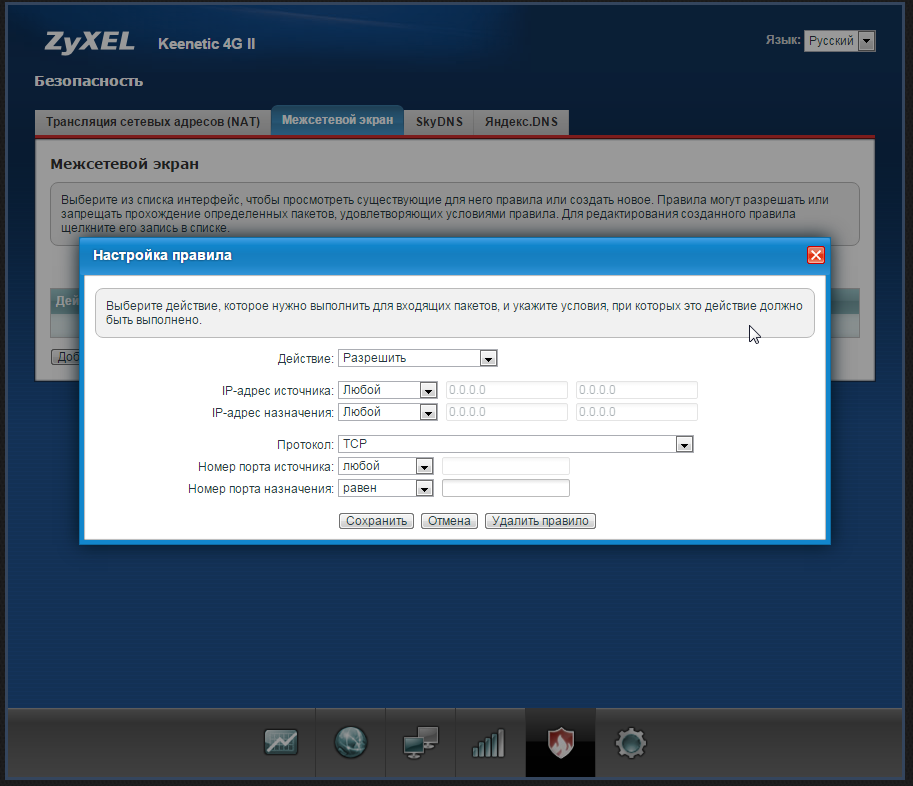
4) فیلدهای را پر کنید:
- آدرس IP منبع - هر
- آدرس IP مقصد هر کدام یا تنها دستگاهی است که می خواهید به بندر دسترسی داشته باشید.
- پروتکل - TCP یا UDP
- شماره پورت منبع - هر
- شماره پورت انتصاب - شماره پورت ما نیاز داریم
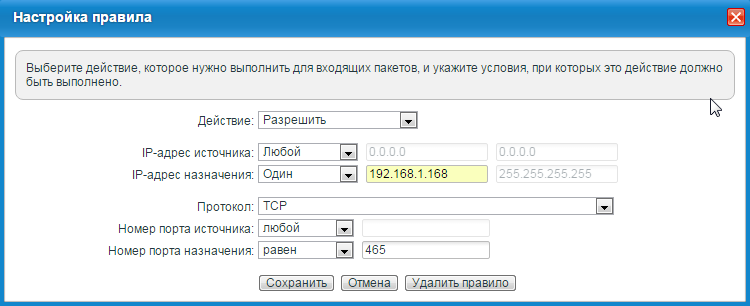
5) ذخیره و همه چیز آماده است، پورت مشکل است. اگر می خواهید پورت TCP و UDP را در همان زمان باز کنید، فقط باید یک قانون دیگر برای پروتکل UDP اضافه کنید.

با احترام،
راه حل های بی سیم زودیاک